Meer weten over dvd-resolutie (vragen en antwoorden)
DVD is tegenwoordig niet langer een belangrijke of populaire opslagoplossing voor mediabestanden. Maar misschien hebt u veel dvd-verzamelingen verzameld en hebt u er vaak mee te maken. In sommige gevallen moet u dvd's rippen naar digitale video's voor back-up of betere weergave. Voor sommige specifieke momenten wilt u deze vastgelegde video's ook op dvd-schijven branden. Het is dus vrij nodig om meer informatie over het Dvd-resolutie. Het maakt veel uit voor de visuele ervaring.
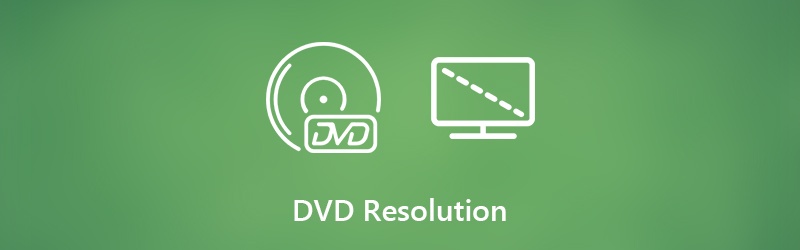
Weet u het als het gaat om dvd-resolutie wat de standaard dvd-videoresolutie is? Hoe kan ik een dvd naar video rippen met behoud van de originele beeld- en geluidskwaliteit? Er zijn zeker nog veel andere vragen over Dvd-resolutie. Hier in dit bericht zullen we wat basisinformatie over dvd-resolutie laten zien en u helpen meer te weten te komen over dvd.
PAGINA INHOUD
Deel 1. Wat is standaard dvd-resolutie
Dvd bood ooit een geweldige manier om video- en audiobestanden op te slaan. Dit soort bestanden worden nu steeds meer op Blu-ray-schijven opgeslagen. Hoewel u een groot aantal dvd-verzamelingen krijgt, let u mogelijk niet op de dvd-resolutie. Bij het eerste deel vertellen we je graag wat basisinformatie over de standaard dvd-resolutie.
Dvd-resolutie verwijst naar het aantal pixels in elke dimensie. U moet weten dat een pixel in wezen een verlicht vierkant is dat een specifieke kleur produceert. Tegenwoordig geven we de voorkeur aan de hogere resolutie, of het nu voor foto's of video's is. Omdat de hogere resolutie een gedetailleerder en duidelijker beeld kan opleveren. DVD-resolutie is ongetwijfeld de resolutie van dvd. Het is een belangrijk aspect van de beeldkwaliteit van een dvd-schijf.
Er zijn twee standaard dvd-resoluties op de markt: 720 × 480 (NTSC, totaal 345.600 pixels) en 720 × 576 (PAL, totaal 414.720 pixels). Beide dvd-resoluties zijn beschikbaar in beeldverhoudingen 4: 3 en 16: 9. We praten graag over 4K UHD, 1080p en 720p HD. Maar eigenlijk is de standaard dvd-resolutie 480p.
Deel 2. Is het mogelijk om een video op dvd te branden in een resolutie van 720p?
Het spreekt voor zich dat mensen op zoek zijn naar de steeds hogere resolutie. U krijgt een Blu-ray-schijf om 4K UHD- en 1080p / 720p HD-video's op te slaan. Wanneer u terugkeert naar uw oude dvd-collecties, vraagt u zich misschien af of er een manier is om de dvd-resolutie op te schalen en een dvd te maken in 720p of 1080p?
De waarheid is dat wanneer u een dvd met 1080p / 720p HD-video's brandt, de dvd-brander / maker deze automatisch naar een standaard dvd-resolutie zal branden. Dat betekent dat de HD-video's worden gedowngraded naar de dvd 480p-resolutie. U kunt niet zomaar een 720p-dvd krijgen door een 720p HD-video te branden. Er is dus geen hulp voor de betere visuele effecten om een 720p-dvd te branden.
Deel 3. Hoe dvd naar video te rippen met de beste dvd-resolutie
Wanneer u een video op dvd brandt, behoudt de dvd-videoresolutie de 480p. Hoewel het iets anders zal zijn als je een dvd naar video wilt rippen. De kans is groter dat u een lagere uitvoerresolutie krijgt.
Om ervoor te zorgen dat u een dvd naar video met de beste resolutie ript, raden we de professional hier ten zeerste aan Vidmore dvd-monster voor jou. Het is speciaal ontworpen om video's van een dvd-schijf te extraheren en ze op te slaan met exact de originele beeldkwaliteit.
- Krachtig dvd-decoderingsalgoritme om dvd naar video te rippen met de beste resolutie.
- Converteer eenvoudig elke dvd, dvd-map en ISO-bestand naar HD / SD-video met hoge kwaliteit.
- Oplossing met één klik om volledige dvd-inhoud 10x sneller te rippen.
- Bewerk dvd zoals bijsnijden / bijsnijden / roteren / samenvoegen, voeg nieuwe ondertitel / audiotrack / watermerk toe, pas het uitvoerbeeld / geluidseffecten aan en meer.

Stap 1. Ten eerste kunt u deze dvd-ripper gratis downloaden en op uw computer installeren. Dubbelklik op de downloadknop hierboven en volg de instructies op het scherm om het te installeren.
Plaats de dvd-schijf in het dvd-stuurprogramma van uw computer. Als uw computer niet is uitgerust met een dvd-stuurprogramma, moet u tijdens deze stap een externe harde schijf aansluiten.
Stap 2. Klik op de Ripper functie in het bovenste centrale gedeelte wanneer u de hoofdinterface opent. Klik op de Laad dvd optie en kies vervolgens het Laad een dvd-schijf om uw dvd-schijf te importeren uit de vervolgkeuzelijst.

Stap 3. Gewoonlijk zullen er meerdere videobestanden op één dvd-schijf staan. Voordat u de dvd ript, kunt u de specifieke bestanden selecteren die u als videobestanden wilt opslaan. Het enige wat u dan hoeft te doen, is er een geschikt uitvoerformaat voor kiezen.
Alle populaire videoformaten worden daar aangeboden, zoals MP4, MOV, AVI, MKV, MPG, FLV en meer. Hier kunt u gemakkelijk kiezen MP4 als het doelformaat. Klik vervolgens op het Aangepast profiel optie om het profiel te bewerken en hier een geschikte resolutie te selecteren.
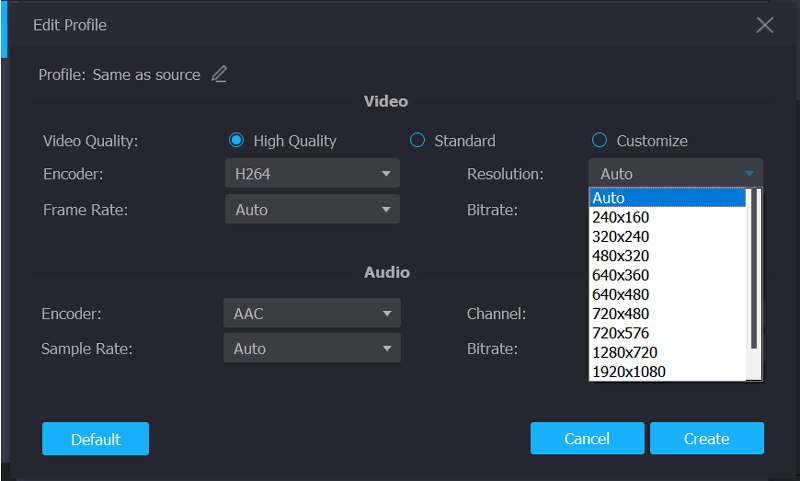
Gevolgtrekking
Na het lezen van deze pagina kom je meer te weten over Dvd-resolutie. U kunt weten wat de standaard dvd-resolutie is en of het nodig is om een dvd-schijf van het type 720p te branden. Bovendien kunt u op een eenvoudige manier een dvd naar video rippen met de beste dvd-resolutie. Laat een bericht achter in het commentaargedeelte als je nog vragen hebt.


